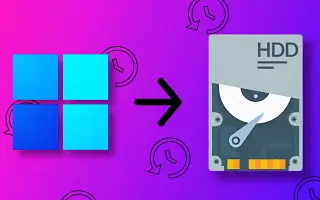Denne artikel er en opsætningsvejledning med skærmbilleder til dem, der leder efter en måde at sikkerhedskopiere hele dit pc-system i Windows 11.
I Windows er forskellige muligheder tilgængelige, når det kommer til backup og gendannelse. Du kan installere et tredjepartsprogram for at oprette en komplet systemsikkerhedskopi af din Windows-pc. Men hvad hvis du ikke har plads eller ikke ønsker at installere et ekstra backup-program?
I dette tilfælde kan du drage fordel af de indbyggede sikkerhedskopierings- og gendannelsesfunktioner i Windows 11. Windows 11 giver dig mulighed for at oprette en komplet systemsikkerhedskopi, og oprettelse af en fuld systemsikkerhedskopi er den bedste måde at beskytte din Windows-installation og dine filer på.
Når noget går galt med dit system, kan du bruge denne backup-fil til at gendanne dit operativsystem til et tidligere stadium. Windows 11’s Backup and Restore-funktion bruger en ‘skyggekopi’-funktion til at skabe et systembillede, der giver identiske kopier af installerede apps, filer og indstillinger.
Nedenfor deler vi, hvordan du sikkerhedskopierer hele dit pc-system i Windows 11. Bliv ved med at rulle for at tjekke det ud.
Sådan sikkerhedskopieres hele systemet på din pc i Windows 11
Følg et par enkle trin nedenfor for at oprette en komplet systemsikkerhedskopieringsfil af Windows 11 .
- Først skal du klikke på Windows Start-menu og skrive Kontrolpanel . Åbn derefter kontrolpanelet fra listen over resultater.
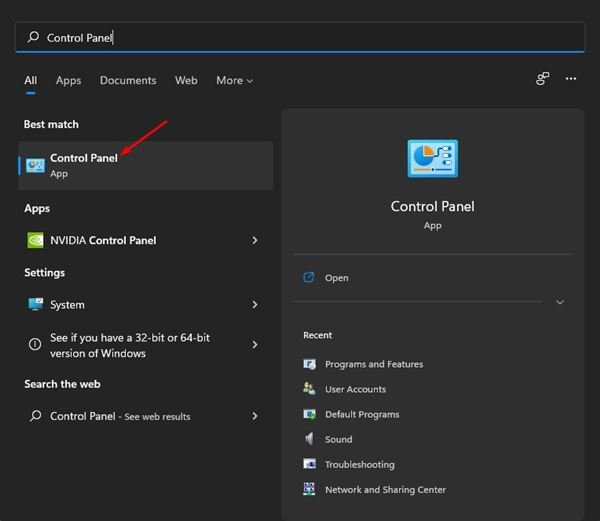
- I Kontrolpanel skal du klikke på Sikkerhedskopiering og gendannelse (Windows 7) .
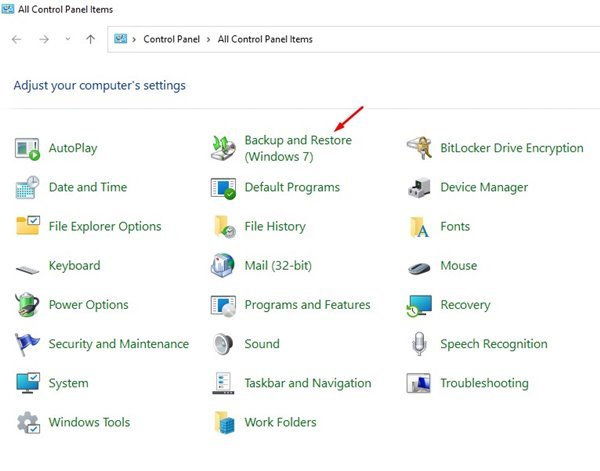
- I det næste vindue skal du klikke på linket Opret systembillede som vist nedenfor.
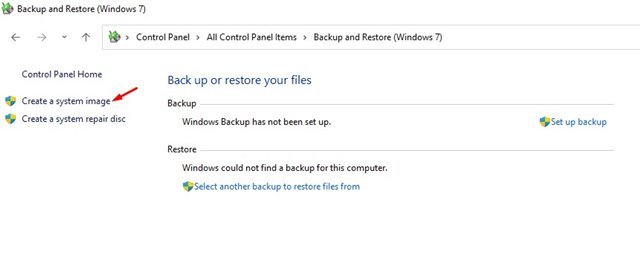
- Menuen Filhistorik åbnes. Klik på indstillingen System Image Backup .
- Windows vil nu scanne efter tilgængelige drev. I vinduet Hvor skal sikkerhedskopien gemmes, skal du vælge indstillingen ‘På harddisk’ .
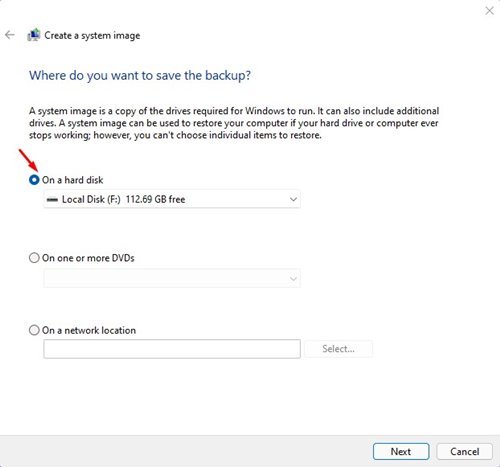
- Vælg et drev. Når du er færdig, skal du klikke på den næste mulighed.
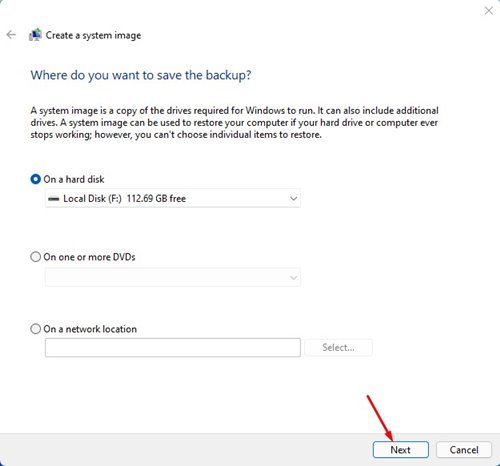
- Klik på knappen ‘OK ‘ ved Windows Backup Confirmation prompten .
- Bekræft dine ændringer i det næste vindue, og klik på ‘Start sikkerhedskopiering’ .
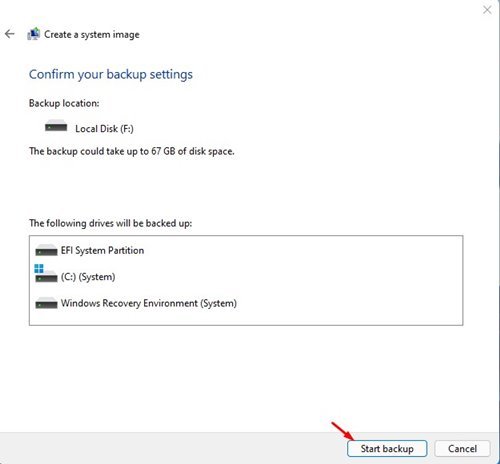
- Sikkerhedskopieringsprocessen vil nu begynde. Dette vil tage noget tid afhængigt af mængden af data, du har.
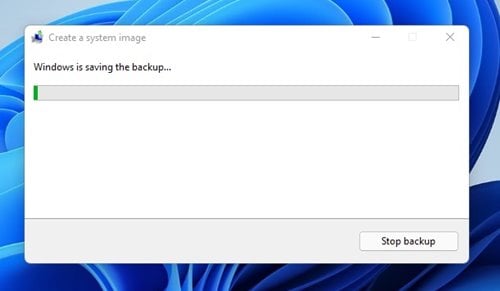
Denne opsætning er fuldført. Sådan laver du en komplet systemsikkerhedskopi af din Windows 11-pc.
Den sikkerhedskopifil, der er oprettet på denne måde, kan bruges, når systemfiler er beskadiget.
Ovenfor så vi på, hvordan man sikkerhedskopierer hele pc-systemet i Windows 11. Vi håber, at disse oplysninger har hjulpet dig med at finde det, du har brug for.